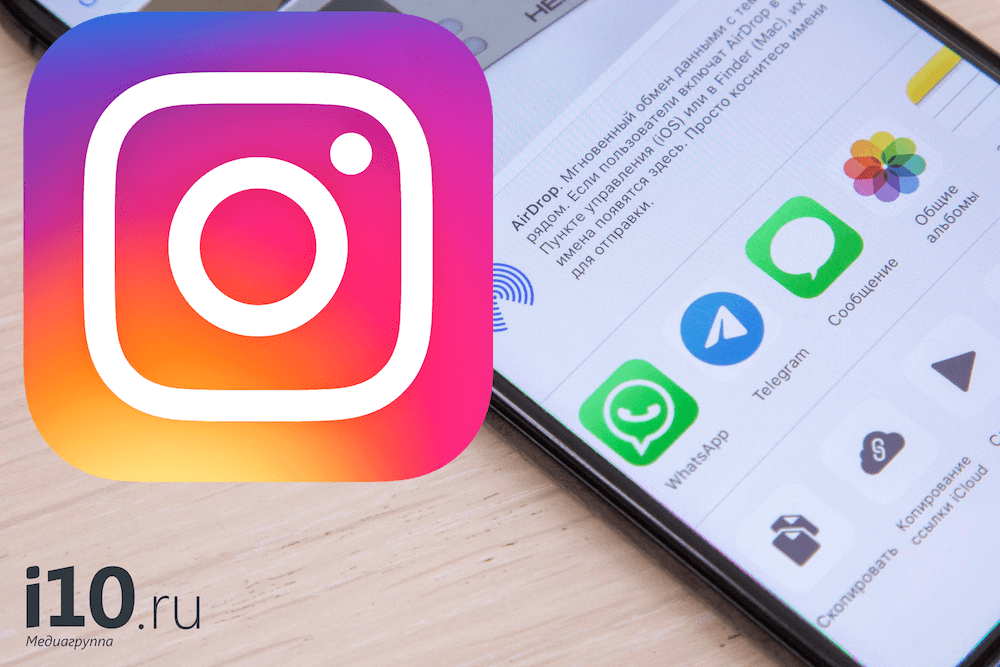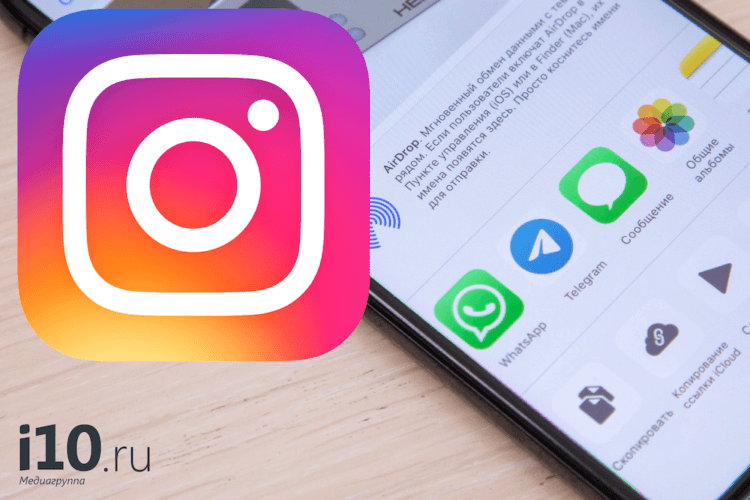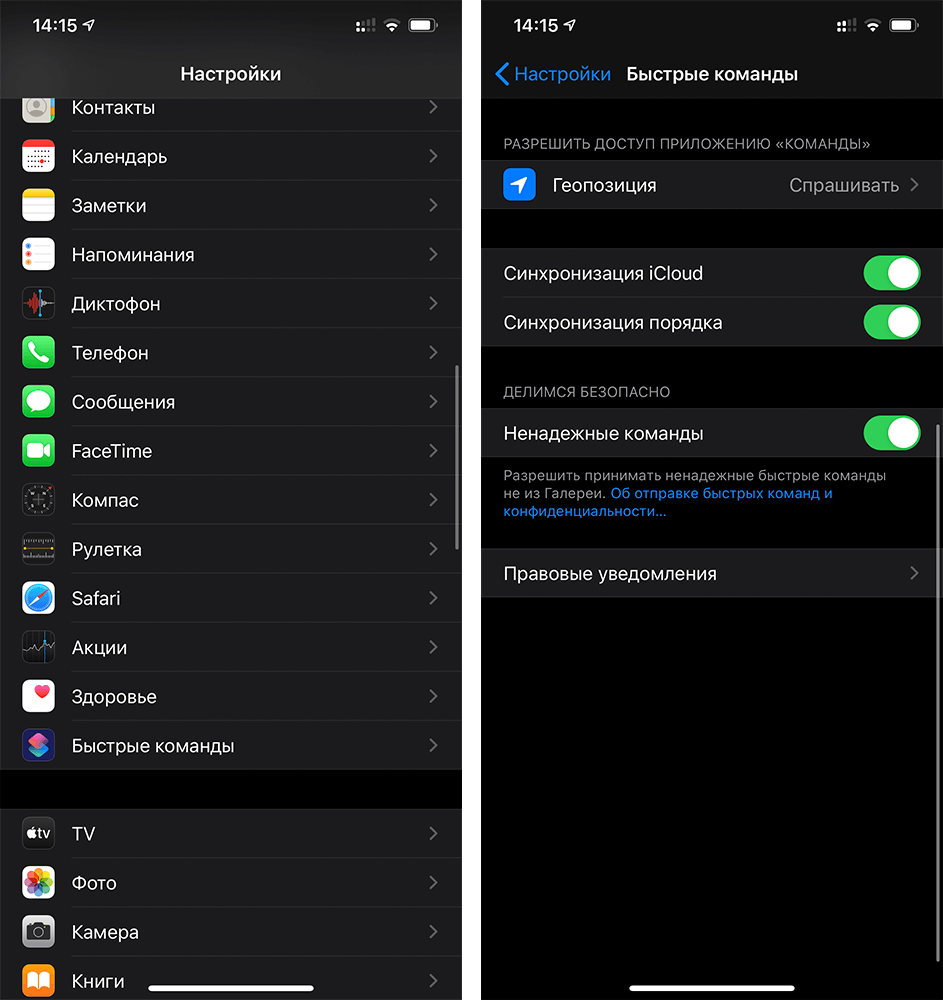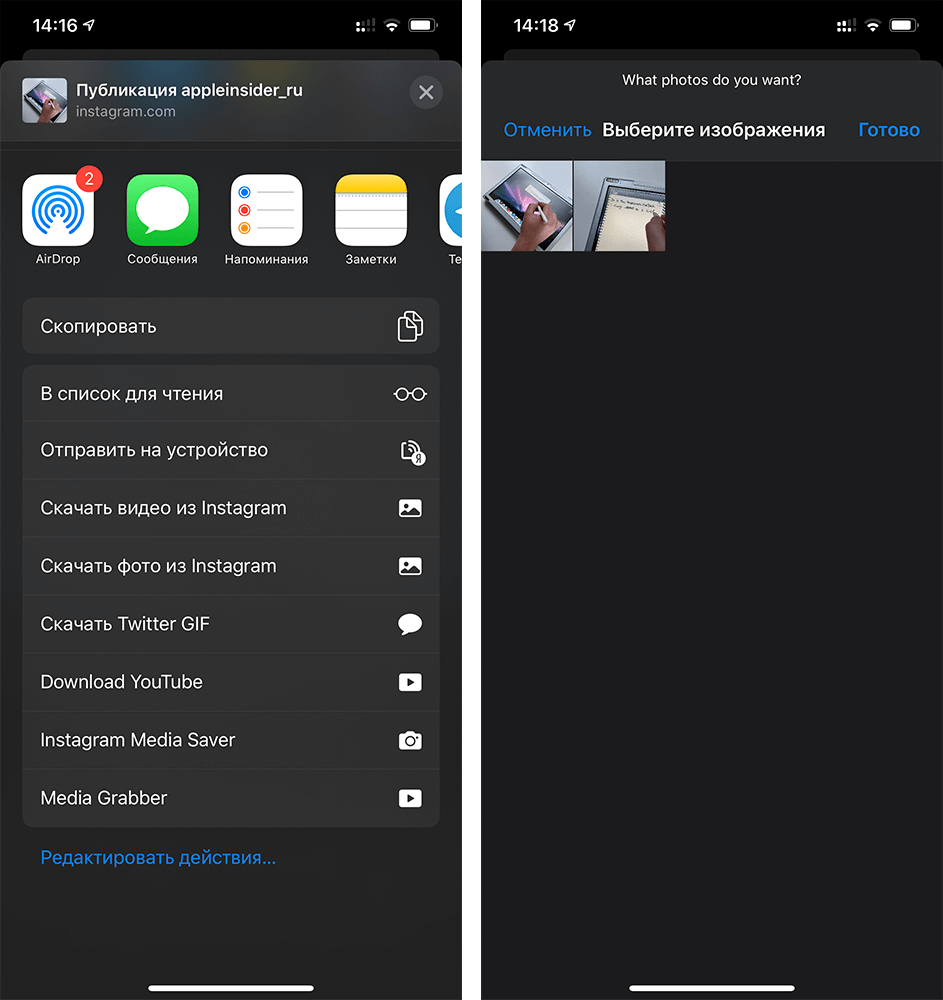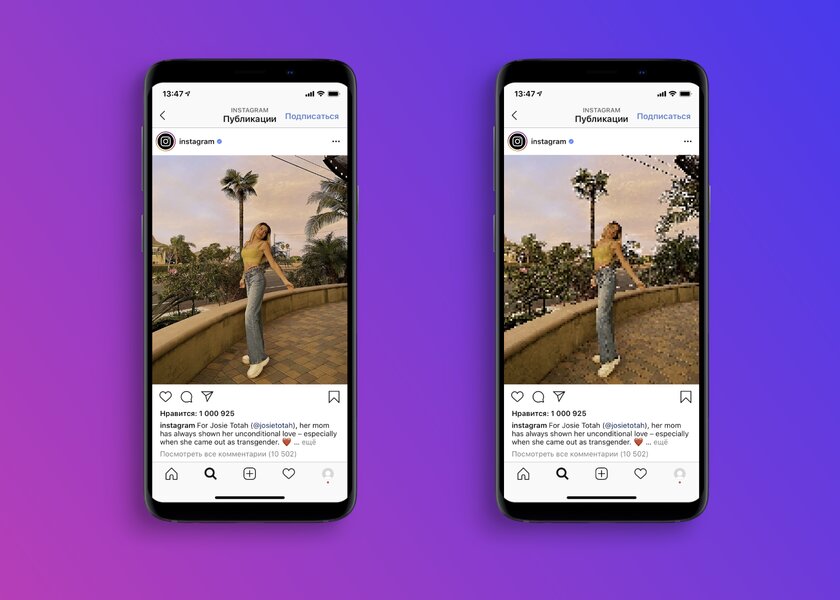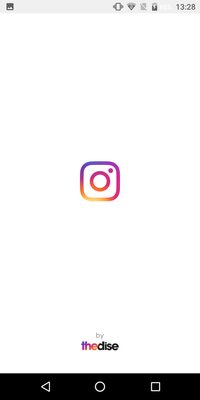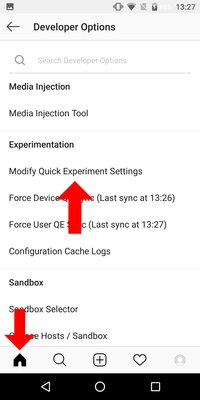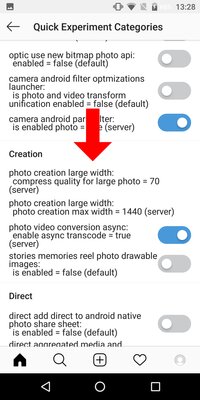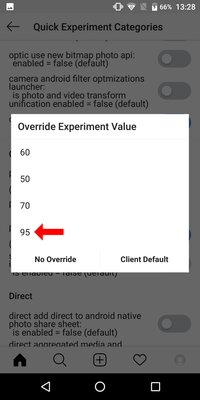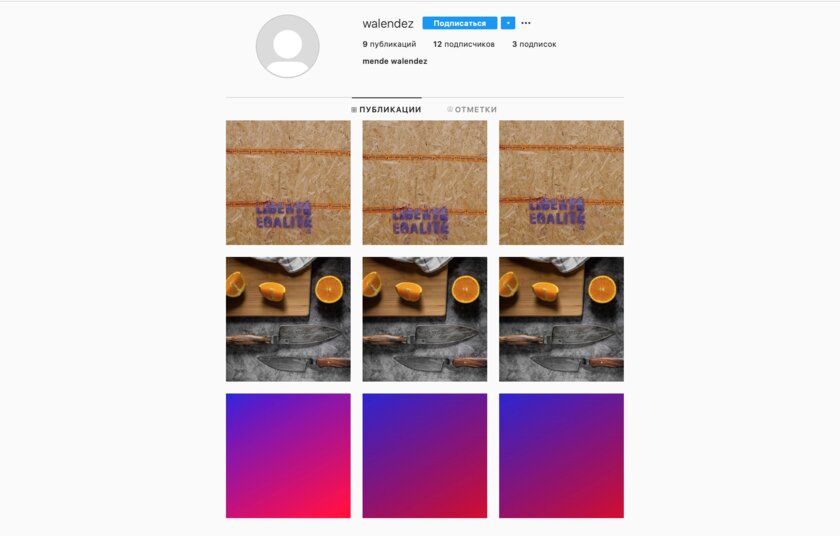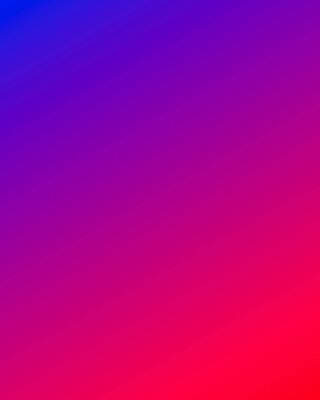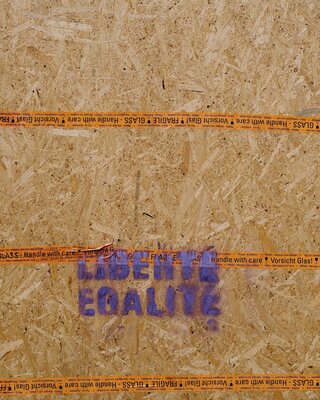- Как из Instagram сохранить картинку на iPhone
- Как сохранить фото из Instagram на iPhone
- Как еще скачать картинку из Инстаграм на телефон
- Как публиковать фото в Instagram для Android без пережимания качества. Получается лучше, чем на iPhone
- Содержание
- Как публиковать фотографии через Instagram для Android без чрезмерного сжатия
- Сравнение сжатия: Instagram для iPhone, Instagram для Android и Instander
- Итог: а стоит ли оно того
- Как сохранить фото из Инстаграм на айфон
Как из Instagram сохранить картинку на iPhone
Почти каждый хоть раз сталкивался с необходимостью скачать фото из Instagram на телефон. Однако сделать это не так просто — в приложении нет кнопки «Сохранить картинку»; скорее всего, чтобы между пользователями было меньше конфликтов с авторскими правами. Тем не менее иногда скачать картинку или видео из Instagram действительно необходимо. И есть способ сделать это всего за несколько секунд, без установки неизвестных приложений для скачивания фото.
Есть несколько способов сохранить фото из Инстаграм на телефон
В Интернете можно найти множество инструкций, как из Инстаграмма сохранить картинку на телефон. В основном там предлагают скачать приложение типа «InstaSaver Pro Max» (название чисто для примера, но как-то так они обычно и называются), которое выполнит эту задачу. Но лучше подобными решениями не пользоваться.
Во-первых, в таких приложениях чаще всего просят авторизоваться с помощью учетной записи Instagram. Доверять свой логин и пароль непонятно кому — не лучшая затея. Учитывая, что в последнее время стало довольно много спамеров и мошенников. Во-вторых, некоторые программы работают на ПЛАТНОЙ основе. Да, они предлагают заплатить за, казалось бы, довольно простое действие. И люди платят, чтобы избавить себя от лишней головной боли.
Но есть самое простое решение, доступное буквально каждому пользователю iPhone (или Android). На загрузку фото с его помощью у вас уйдет всего несколько секунд. Кроме того, этот способ работает не только с картинками, но и с видео!
Как сохранить фото из Instagram на iPhone
- Откройте Instagram и найдите фотографию, которую хотите сохранить. Нажмите кнопку с тремя точками в правом верхнем углу и выберите «Копировать ссылку»;
- Перейдите по этой ссылке и добавьте себе телеграм-бота Save As Bot, который позволяет вычленять фото, видео и другой контент из Инстаграма;
Save As bot позволяет сохранить и фото, и видео, и IGTV, и даже Reels
Готово! Фотография, которая еще несколько секунд назад была только на странице пользователя в Instagram, теперь — в фотопленке вашего телефона. И вы можете делать с ней все, что захотите. Не забывая, конечно, про авторские права, если картинка вдруг ими защищена.
Очень круто, что бот Save As Bot позволяет скачать фотографию не только как обычный снимок, но и файлом, чтобы не потерять в качестве. А ещё он отдельно вычленяет подпись к публикации и даёт её отдельным сообщением.
На мой взгляд это самый простой способ скачать картинку из Инстаграм на телефон. Однако, если есть желание, можно воспользоваться альтернативой.
PS: На конец ноября 2020 этот способ перестал работать, т.к. Telegram перестал показывать картинки из Инстаграмма по ссылке. Возможно позже этот способ снова заработает.
Как еще скачать картинку из Инстаграм на телефон
- Скачайте приложение «Команды» себе на iPhone по этой ссылке;
- Перейдите в «Настройки» — «Быстрые команды» и разрешите установку команд из ненадёжных источников;
Разрешаете на свой страх и риск
Еще один вариант сохранить фото из Instagram
Еще несколько способов скачать фото или видео из Instagram вы можете посмотреть в нашей статье в Яндекс.Дзен.
Кому-то этот способ может понравится больше, но я бы рекомендовал скачивать фото через Telegram. По времени то же самое, зато не нужно устанавливать «Команды», разрешать ненадёжную команду и заниматься настройкой.
Источник
Как публиковать фото в Instagram для Android без пережимания качества. Получается лучше, чем на iPhone
Проблема Android-версии Instagram известна уже очень давно: официальный клиент для «зелёного робота» пережимает фотографии при публикации существенно сильнее, чем это делает Инстаграм для iOS. Это не просто догадки сторонников теорий заговора, а факт — в сети множество доказательств. Однако владельцы Андроид наконец получили возможность публиковать снимки без чрезмерного сжатия — что и следовало ожидать, способ неофициальный.
Эта статья пригодится тем, кто ищет, как улучшить качество фото в инстаграм, так как всем известно, что инстаграм портит качество. Публиковать изображения в инстаграм без потери качества не получится, но можно существенно уменьшить её. Почему плохое качество в инстаграме? На этот вопрос нет официального ответа, но «народные умельцы» уже выяснили — версия для Андроид излишне пережимает публикуемые фотографии.
Содержание
Как публиковать фотографии через Instagram для Android без чрезмерного сжатия
К сожалению, на данный момент единственный способ публиковать изображения в Instagram с Android-устройства без излишнего урезания качества — использование стороннего клиента под названием Instander, который обзавёлся необходимым функционалом с июльским обновлением до версии 2.1. К счастью, эта программа справляется с данной задачей хорошо даже в сравнении с клиентом для iOS — дальше в статье будут примеры-сравнения.
Шаг 1. Скачайте Instander версии 2.1 (или новее, если появится обновление) с нашего портала по ссылке выше или с официального сайта разработчика (потребуется скачать файл с его Telegram-канала).
Шаг 2. Удалите официальный клиент Instagram со смартфона. Это необходимо сделать во избежание конфликтов между приложениями, так как Instander маскируется под оригинальное приложение — после установки у него будет подпись «Instagram», а Google Play будет считать его официальным клиентом.
Шаг 3. Установите загружённый Instander и войдите в свой профиль, после чего зажмите палец на кнопке вкладки «Домой» — это активирует скрытое меню для разработчиков. Выберите пункт «Modify Quick Experiment Settings», находящийся в разделе «Experimentation».

Шаг 4. Открыв вышеописанный пункт, коснитесь текстового поля для ввода поискового запроса и введите «photo». Прокрутите отсортированные пункты вниз до раздела «Creation», после чего нажмите на первый пункт: «photo creation large width: compress quality for large photo = 70».
Шаг 5. Как и официальный клиент Instagram для Android, его модифицированная версия по умолчанию сжимает загружаемые пользователем фотографии до 70% с помощью алгоритмов JPEG. Чтобы уменьшить степень сжатия, необходимо кликнуть по вышеописанному пункту и выбрать «95» — чем больше число, тем меньше фотография сжимается.
Ниже есть пункт «photo creation large width: photo creation max width = 1440», который позволяет выбрать максимальную ширину загружаемых фотографий. По умолчанию установлено значение в 1440 пикселей, но Instander позволяет увеличить лимит до 1800 и 2160 точек. Однако увеличивать значение ширины загружаемых изображений не стоит: как показали тесты, в таком случае при просмотре из официального клиента Instagram фотографии всё равно будут публиковаться в 1440p (или даже в 1080p) со стандартным сжатием до 70%. Разница будет заметна в лучшую сторону только у вас — при использовании Instander.
Шаг 6. После осуществления вышеописанных операций, выгрузите Instander из оперативной памяти (не сверните, а принудительно закройте). После открытия все изменённые настройки применятся, и фотографии будут публиковаться с меньшей степенью сжатия.
Сравнение сжатия: Instagram для iPhone, Instagram для Android и Instander
Для тестирования алгоритмов сжатия разных версий Instagram я создал отдельный аккаунт и опубликовал со всех клиентов по 3 изображения. Все трио максимально разнообразны: первое представляет из себя обычный градиент с цветом формата RGB/8, второе — изображение в альбомной ориентации с различными тенями и множеством мелких деталей, третье — вертикальное изображение со сложным «рисунком». Клиенты по-разному обрезают изображения, поэтому позиция снимков в одной и той же серии может незначительно отличаться.
Справедливости ради, на глаз разница редко когда заметна, но стоит скачать фотографии, как сразу всё станет ясно: опубликованные через официальный Instagram для Android снимки весят меньше всего, залитые с iPhone фотографии занимают чуть больше места, ну а наибольший вес у изображений, опубликованных с помощью Instander. Исключением является первое трио, в котором тестировался градиент — приложения для Android справились одинаково, а iOS-клиент оказался лучше.
Для открытия картинок ниже в полном разрешении, кликайте по ним.
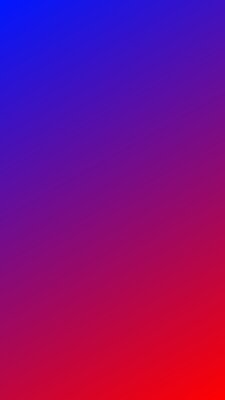



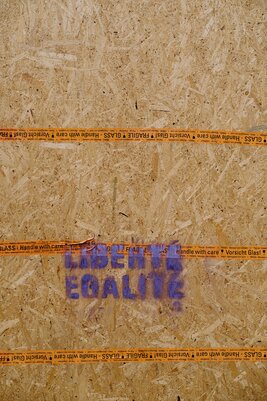
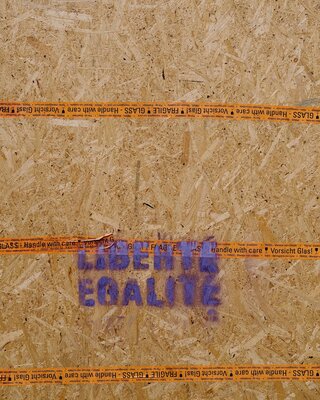
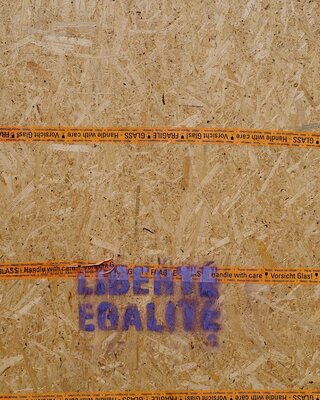
Итог: а стоит ли оно того
Как показали тесты, модифицированный Instagram действительно сжимает фотографии существенно меньше, чем официальный клиент для Android. Instander сохраняет больше деталей даже в сравнении с iOS-версией приложения. Однако загвоздка в том, что всё это хорошо видно, только если оценивать вес изображений. Если же сравнивать снимки «плечом к плечу», разница ничтожно мала — оценивая результат на компьютере (и предварительно приблизив определённые участки картинок), я с трудом заметил разницу между ними с монитора. Что уж говорить про разницу при просмотре с экрана смартфона, особенно если не приближать в 3 раза каждую фотографию.
Как следствие, я сделал вывод — использовать Instander стоит только в том случае, если вы являетесь фотографом и если профиль Instagram является вашим портфолио, работы в котором должны быть максимально возможного качества. Для обычных пользователей смысла использовать модифицированный Instagram нет, поскольку профита мало, но вы отчасти рискуете, вводя данные своей учётной записи в стороннем приложении.
Источник
Как сохранить фото из Инстаграм на айфон
Как скачать фото из Инстаграма на айфон? С этим вопросом сталкивается огромное количество пользователей. И это неудивительно, поскольку сама социальная сеть не предоставляет такой возможности. Специально для вас мы сделали подборку наиболее популярных и эффективных приложений, которые позволят в считанные секунды сохранить фото из Instagram.
В App Store можно найти огромное количество программ для скачивания фотографий из Инстаграма, и каждое заслуживает отдельного внимания. Перечислим лишь некоторые из них.
Популярное приложение, позволяющее быстро скачать фото из Инстаграма на айфон. Программа находится в бесплатном доступе в App Store. InstaRegram максимально прост в использовании. Для сохранения необходимого изображения из социальной сети, необходимо выполнить несколько шагов:
- авторизоваться в приложении, используя учетные данные Инстаграм;
- выбрать конкретную фотографию;
- поставить галочку напротив Add watermark;
- нажать для скачивания иконку со стрелочкой вниз;
Нужная картинка автоматически сохранится в галерее айфона. Среди минусов программы для скачивания фото из Инстаграма стоит отметить наличие рекламы.
Простая программа, с помощью которой можно сохранить фотографии из Instagram. Работать с ней максимально удобно. Все, что от вас потребуется, — установить InstaSave на айфон и войти в аккаунт Инстаграма. Далее необходимо выбрать понравившееся изображение, скопировать ссылку на картинку и ввести URL в специальную строку. После нажатия кнопки «Save» фотография автоматически сохранится в галерее смартфона.
Стоит отметить, что на данный момент InstaSave поддерживается только на устройствах с IOS не ниже 5 версии.
Программа, которая позволяет скачать фото из Инстаграма на айфон быстро и без лишних настроек. Скачайте приложение, выберите понравившуюся фотографию в Инстаграме и нажмите «Поделиться». Чтобы сохранить изображение в галерее, в открывшемся меню необходимо нажать Save.
Приложение приобрело популярность не только за счет возможности скачивать фото из Инстаграма на айфон, но и благодаря наличию лайков, функций комментирования изображений и репостов в других социальных сетях.

Savegram — набирающая популярность программа, которая имеет схожий принцип работы с другими приложениями. Для сохранения снимка достаточно нажать «Поделиться» и сохранить выбранный файл. Скачивать можно как фотографии, так и видео.

Полноценная замена официального приложения Instagram, которая отличается простотой, удобством использования и широким функционалом. Здесь можно не только сохранять фотографии из социальной сети, но и ставить лайки и оставлять комментарии. Минусом является отсутствие возможности публикации новых изображений.
Для скачивания картинок достаточно нажать на соответствующий символ в верхнем углу. А благодаря функции Smart Downland можно сохранять до 20 изображений. Для этого в конкретном профиле необходимо нажать на троеточие и выбрать пункт «Smart Downland». После чего остается только указать файлы для скачивания. Стоит отметить, что для возможности использования данной функции требуется VIP-режим.

Помимо мобильных приложений есть множество других способов, позвaоляющих сохранить фото из Инстаграма на айфон. Например, использование социальной сети Telegram для скачивания. Данный способ является одним из наиболее простых и эффективных. Суть его проста: необходимо скопировать ссылку на необходимое изображение и отправить самому себе в Telegram. После чего с помощью меню можно сохранить картинку в галерею смартфона.
А чтобы любимое фото не затерялось среди других снимков, распечатайте его с помощью мобильного приложения Mimigram. Программа для печати фотографий позволит создать уникальные подарки для близких! С ее помощью можно нанести изображения на магниты или кружку, сделать пазл из собственных снимков или напечатать уникальную фотокнигу. Узнайте больше о возможностях вашего айфона в нашем блоге.
Источник